iPhone/iPad'de Konumunuzu Nasıl Duraklatırsınız veya Dondurursunuz
"Konumumu bilen biri var ama bazen keşke bilmeseler diye düşünüyorum, nasıl iPhone'umda konumu dondur?" Her madalyonun iki yüzü vardır. iOS cihazlardaki konum özelliği de öyle. Coğrafi konumunuzu arkadaşlarınız ve ailenizle paylaşmanızı sağlar. Aynı zamanda, özel bilgileriniz siber suçlulara sızdırılabilir. Dahası, bazen hareketlerinizi ebeveynlerinizden gizlemeyi umabilirsiniz.
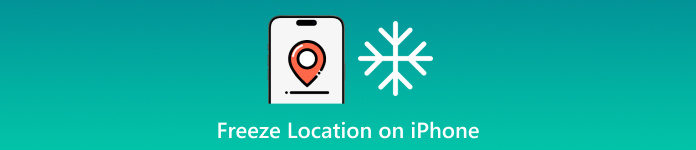
Bu makalede:
Bölüm 1: iPhone'da Ayarlarda Konum Nasıl Dondurulur
Konum Servisleri, iPhone konumunuzu izlemek için GPS, IP adresiniz, Bluetooth ve hücresel sinyallere güvenir. Konum Servislerini devre dışı bıraktığınızda, iPhone konumunuz en son konuma donar. Ayrıca, konum tabanlı tüm servisler ve uygulamalar cihazınızın konumunu izleyemez.

Çalıştır Ayarlar uygulamasını ana ekranınızdan indirin.
şuraya git Mahremiyet veya Gizlilik ve Guvenlik sekmesine gidin ve seçin Konum Hizmetleri.
Kapatmak için Konum Hizmetleri seçeneği. İstenirse, dokunun Kapamak Onay iletişim kutusunda.
Not:
Apple, bazı temel özellik ve servislerin anormal çalışabilmesi nedeniyle kullanıcıların Konum Servislerini devre dışı bırakmasını önermiyor.
Bölüm 2: Uçak Modunda iPhone Konumu Nasıl Dondurulur
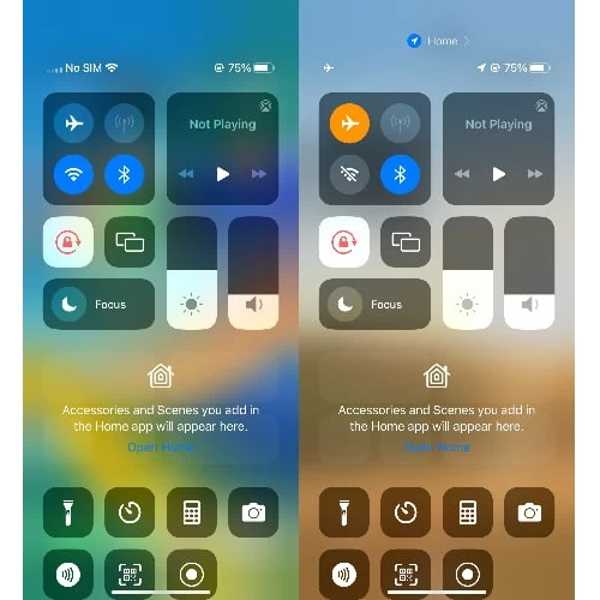
Daha önce de belirtildiği gibi, Konum Servisleri çeşitli yollarla iPhone konumlarını izler
ağ bağlantıları. Ağları keserseniz, hiçbir uygulama konumunuzu artık takip edemez. Başka bir deyişle, Uçak Modu iPhone veya iPad'inizdeki konumunuzu dondurur.
Kontrol Merkezinize girin. iPhone X veya daha sonraki sürümlerde, ekranın sağ üst köşesinden aşağı doğru kaydırın. iPhone SE, iPhone 8 veya daha önceki sürümlerde, ekranın altından yukarı doğru kaydırın.
Ardından, Uçak modu Açmak için düğmeye basın. Daha sonra cihazınızdaki tüm ağlar, internet bağlantısı, Bluetooth ve daha fazlası dahil olmak üzere kesilecektir.
Bölüm 3: Find My ile iPhone'da Konum Nasıl Dondurulur
Find My, iOS cihazınızı takip etmenize, konumunuzu paylaşmanıza ve arkadaşlarınızın veya ailenizin konumunu kontrol etmenize yardımcı olan bir uygulamadır. iPhone'unuzda konumu dondurmanın bir başka yolu da Share My Location'ı kapatmaktır. Diğerleri yalnızca Share My Location'ı devre dışı bırakmadan önceki son konumunuzu alabilir.
Ayarlar Uygulamasında
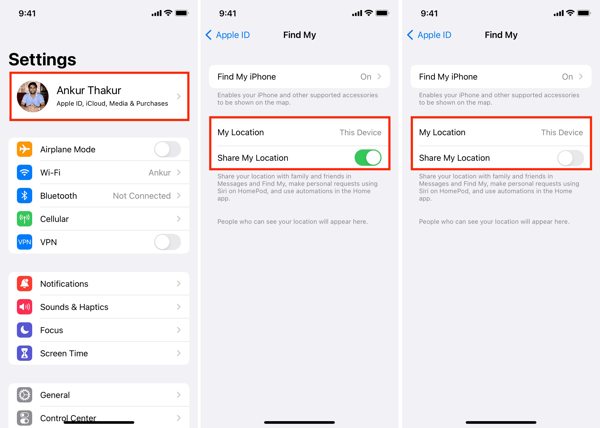
Profilinize dokunun Ayarlar uygulama.
Seç Bul seçenek.
Daha sonra, yanındaki anahtarı kapatın Konumumu Paylaş.
Find My Uygulamasında
şuraya git Ben Find My uygulamanızın alt kısmındaki sekmeye tıklayın.
Kapat Konumumu Paylaş.
İstenirse eylemi onaylayın.
Bölüm 4: Güç Kapatma Yoluyla Konum Nasıl Dondurulur

iPhone konumunu dondurmanın bir diğer basit yolu cihazınızı kapatmaktır. Bu şekilde GPS ve Konum Hizmetleri dahil iPhone'unuzdaki tüm bağlantılar kesilir. Daha sonra, konum tabanlı uygulamaların sizi izlemesini durdurabilirsiniz. Örneğin, şunları yapabilirsiniz: Duraklat Life360 konumuDezavantajı ise telefonunuza veya herhangi bir uygulamaya erişim sağlayamamanızdır.
tuşuna uzun basın Taraf, Tepe, veya Uyu/Uyandır Güç kapatma ekranı açılana kadar düğmesine basın. Kapatmak için kaydırıcıyı sağ tarafa doğru hareket ettirin. Cihazınız kapalı olduğu sürece konum izleme duraklatılacaktır.
Bölüm 5: iPhone Konumunu Kimse Bilmeden Nasıl Dondurursunuz
Yeni Bir Cihaza Geçerek iPhone Konumunu Dondurma
Cihazınızda Konum Servislerini veya ağları devre dışı bıraktığınızda, diğer taraf bildirimi alabilir. Find My uygulaması, iPhone'unuzun konumunu dondurmak için başka bir iOS cihazına geçmenizi sağlar. Örneğin, evde bir iPad'iniz var ve konumunuzu Find My'da paylaşacak şekilde değiştiriyorsunuz.
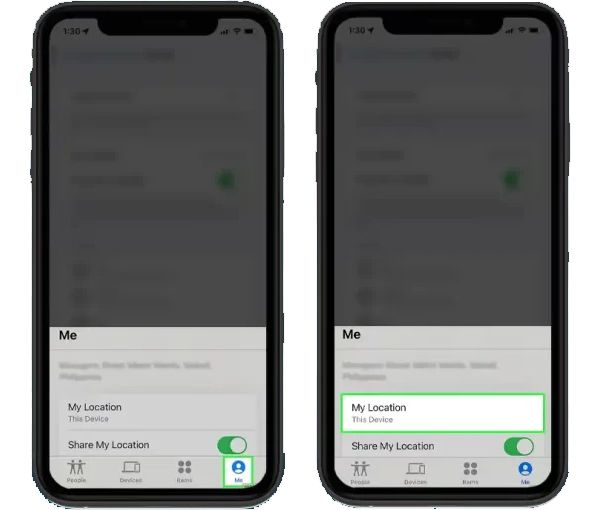
Find My uygulamanızı açın.
şuraya git Ben Alt taraftaki sekme.
Musluk Bu iPhone'u Konumum olarak kullanve diğer iOS cihazına geçin. Diğer iPhone veya iPad'i evinizde veya tek bir konumda tutun.
Not:
Her iki iOS aygıtında da aynı Apple Kimliği hesabında oturum açmanız gerekir.
iLocaGo Kullanarak iPhone'da Konum Nasıl Dondurulur
Başka bir iOS cihazınız yoksa, iPhone için güçlü bir sahtekarlık aracına ihtiyacınız olacak, örneğin: imyPass iLocaGo. iPhone konumunuzu herhangi bir adrese dondurmanızı sağlar. Daha da önemlisi, kullanımı oldukça kolaydır ve herhangi bir teknik beceri gerektirmez.

4.000.000+ İndirme
iPhone'unuzun konumunu hareket ettirmeden değiştirin.
Birden fazla modla sanal rotalar oluşturun.
Geniş yelpazede uygulamalar ve mobil oyunlar için kullanılabilir.
iPhone'unuzdaki verilerinizi güvenle kullanın ve koruyun.
iPhone ve iPad'in en son sürümlerini destekleyin.
Sahte adresli bir iPhone'da konum dondurma adımları şunlardır:
iPhone'unuza bağlanın
Bilgisayarınıza yükledikten sonra en iyi iPhone sahte yazılımını başlatın. iPhone'unuzu bir Lightning kablosuyla bilgisayarınıza bağlayın. Cihazınız algılandığında, menü penceresiyle karşılaşacaksınız.

Bir mod seçin
Burada dört seçenek bulabilirsiniz, Konumu Değiştir, Tek Durak Modu, Çoklu Durdurma Modu, ve Joystick ModuiPhone konumunuzu değiştirmek için şunu seçin: Konumu DeğiştirDiğer üç mod sanal rotalar oluşturmak için kullanılır.

iPhone konumunu dondur
Doğru bir adresiniz varsa, bunu aşağıdaki alana yazın: Konumu Değiştir iletişim kutusunu tıklayın ve Cihaza senkronize et iPhone konumunuzu anında dondurmak için buton.
Doğru bir adresiniz yoksa, haritada bir varış noktasına tıklayın. Ardından harita, adresi açılır bir iletişim kutusunda gösterecektir. Cihaza senkronize et Değişiklikleri onaylamak için düğmeye basın. Ayrıca Spotify için konum değiştir.

Çözüm
Bu rehber size şunu gösterdi iPhone'unuzdaki Find My'da konum nasıl dondurulur ve daha fazlası. Bir iOS cihazında işi yapmanın birden fazla yolu vardır. Durumunuza göre doğru yolu seçebilir ve iPhone konumunuzu duraklatmak için adımlarımızı takip edebilirsiniz. imyPass iLocaGo, işi kimsenin bilmeden yapmanızı sağlar. Bu konu hakkında başka sorularınız varsa, lütfen bu gönderinin altına bir mesaj bırakmaktan çekinmeyin, size hemen yanıt vereceğiz.
Sıcak Çözümler
-
GPS Konumu
- Koordinatlarla En İyi Pokemon Go Konumları
- Life360'ta Konumunuzu Kapatın
- Telegram'da Konumunuzu Sahteleştirin
- iSpoofer Pokemon Go'nun incelemesi
- iPhone ve Android'de Sanal Konumları Ayarlama
- PGSharp Uygulamasının İncelenmesi
- Grindr'da Konumu Değiştir
- IP Konum Bulucunun İncelenmesi
- Mobile Legends Konumunu Değiştir
- Tiktok'ta Konumu Değiştir
-
iOS'un kilidini aç
-
iOS İpuçları
-
Android'in kilidini aç

